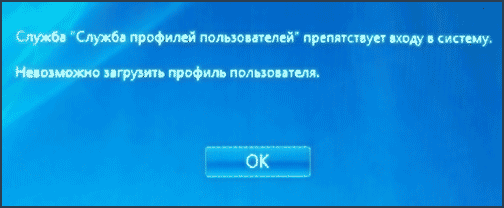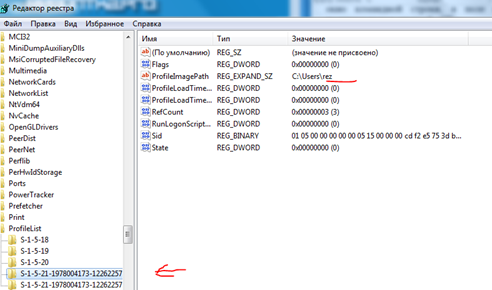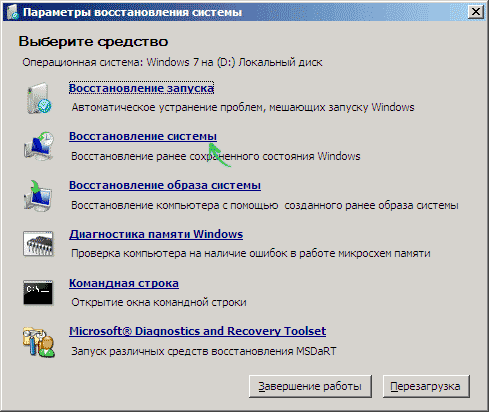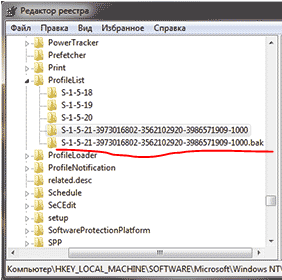Как восстановить профиль пользователя Windows: загрузить его правильно
Офисные работники некоторых фирм и предприятий вынуждены иногда сталкиваться с тем, что при запуске компьютера операционная система выдает ошибку «Невозможно загрузить профиль пользователя». Причем, это происходит без предварительных видимых сбоев, некорректного отключения, настройки системы и прочего. Иногда сообщение об ошибке несколько отличается, и система предоставляет временный профиль windows 7.
Как всё таки решить данную проблему
Представители компании Майкрософт на своем официальном сайте признают, ошибка, когда не удалось корректно загрузить ваш профиль случается достаточно часто. Одной из причин такого поведения ОС иногда является ранняя проверка на вирусы установленной антивирусной программой, но чаще сбои.
Пользователю предлагается несколько вариантов решения:
- перезагрузить компьютер;
- исправление профиля;
- восстановить профиль;
- удалить профиль.
Невозможно загрузить профиль пользователя windows 7
Для устранения неполадки сначала потребуется войти в систему как Администратор (профиль пользователя другой не обладает необходимыми правами на редактирование). Сначала нужно выполнить запуск Windows в безопасном режиме, а в нем воспользоваться аккаунтом Администратора. Для этого после запуска компьютера нажимается «F8» и выбирается соответствующий пункт.
Теперь, имея доступ к оболочке ОС, нажимается комбинация клавиш «Win+R». Запустится окно командной строки, в поле ввода которой вписывается текст «regedit» и подтверждается кнопкой «ОК».
Данная команда вызывает окно редактора реестра. В левой части которого есть древовидная структура каталогов, а справа параметры.
Порядок действий с реестром:
- в каталоге «HKEY_LOCAL_MACHINE» находится пара папок с длинными названиями «S-1-5-**-**********-************» по адресу «Software\Microsoft\WindowsNT\CurrentVersion\Profile_List\». В одной из них хранится профиль пользователя. Проверив обе папки, нужно сравнить значения параметров «ProfileImagePath». Искомый каталог должен иметь имя недоступного профиля.
- зная адрес каталога (без окончания «bak»), нужно щелкнуть по нему правой кнопкой мыши для вызова контекстного меню. В нем выбирается пункт переименования. Для удобства, чтобы потом легко вернуть прежнее имя, достаточно приписать какую-то букву.
- переименовывается следующий каталог, в названии которого в конце символы «bak» — из имени стирается три последние буквы и точка перед ними.
После нахождения нужной записи ее нужно отредактировать
- теперь в данном каталоге справа меняется параметр «Ref Count». Для этого кликаем правой кнопкой мыши по параметру и выбираем пункт «Изменить». В ячейку значений вписываем число — «0» («ноль»).
- для параметра «State» тоже присваивается значение «0»;
- остается применить изменения кнопкой «ОК», закрыть окно редактора реестра и перезагрузить компьютер.
Совет: на втором шаге допустимо удалить каталог без символов BAK, но не имея уверенности в сбое данного профиля не желательно спешить с удалением.
Невозможно загрузить профиль пользователя, что делать
Менее надежным, но более универсальным способом решения большинства проблем системы Windows и программ выступает восстановление системы. Как восстановить профиль пользователя? Для этого потребуется выполнить ряд процедур.
- После включения ПК нажимается клавиша F8 для открытия меню загрузки системы.
- На черном экране высветится меню, в котором выбирается запись «Устранение неполадок».
- Откроется окно параметров, где нажимается «Восстановление системы».
- В запущенном окне мастера восстановления жмется «Далее» и выбирается точка восстановления. Целесообразно выбрать дату, когда на работоспособность ПК не было нареканий.
- Восстановление профиля пользователя будет выполнено после подтверждения применения изменений.
- Когда процедура завершится, рекомендуется выполнить перезагрузку.
Копирование профиля пользователя
Чтобы выполнить копирование профиля пользователя нужно после запуска ПК в безопасном режиме выбрать в панели управления «служба профилей пользователей». Здесь нужно выбрать пункт «Добавить учетные данные» — создать пользователя windows 7.
После того, как создал учетную запись и вошел в нем, приступают к копированию системных данных. В папке пользователей на диске С открывается имя копируемого профиля. Отсюда копируются все файлы, включая системные, кроме «Ntuser.*» и вставляются в аналогичную папку вновь созданного профиля.
Как удалить пользователя в windows 7 и пр.? После копирования, в панели управления меню служба профилей выполнит удаление, но также существует утилита Microsoft Fix_It. Она находится на сайте Майкрософт.
Компьютер пишет невозможно загрузить профиль пользователя: работа с временным профилем
В случае, если для входа в систему ею был предложен временный профиль, нужно войти в безопасном режиме, открыть реестр и удалить учетную запись с символами bak в конце имени.
Чтобы убрать временный профиль в windows 7, правой кнопкой мыши щелкают по каталогу и в контекстном меню выбирается пункт «Удалить». После этого выполняется перезагрузка компьютера. Повторного сообщения не появится.
Служба профилей пользователей препятствует системе: альтернативный метод
Поскольку попытка загрузить профиль в ОС Vista, 7 оказывается неудачной иногда по причине некорректного обновления системных файлов, то исправить этот баг можно запустив повторное обновление. Компания Майкрософт выпустила обновление, призванное бороться с проблемой «отказано в доступе».
Для справки: профиль пользователя в windows 8, 8.1, 10 не имеет подобных проблем. Теперь вы знаете, что делать, если невозможно загрузить профиль пользователя windows.